cdr该怎样才能设置快捷键
本文章演示机型:戴尔-成就5890,适用系统:windows10家庭版,软件版本:CorelDRAW 2021;
打开CDR后新建一个文档,选择【工具】-【选项】-【自定义】,或者双击工作界面右侧的阴影,在打开的【选项】中选择右上角的【自定义】,再选择左侧自定义下的【命令】,打开右侧的【快捷键】选项卡,在命令搜索框中输入要设置快捷键的操作的关键字,比如输入【移除】,选择【移除前面对象】,单击【新建快捷键】下方的输入框,在键盘上同时按下要使用的快捷键,这里指定为Alt+【T】,单击右侧的【指定】即可;
使用同样的方法,给【移除后面对象】设置快捷键为Alt+【B】,都设置好以后,点击下方的【OK】完成设置,同时选中准备的两个图形,按Alt+【T】即可执行【移除前面对象】操作,选中两个图形后点击上方的【移除前面对象】按钮,和使用快捷键的效果是一样的,需要删除设置的快捷键时,重复上述的步骤搜索关键字,选择要删除快捷键的操作后点击右侧的【删除】即可,删除完毕后点击【OK】退出设置;
【cdr该怎样才能设置快捷键】本期文章就到这里,感谢阅读 。
cdr文件用cdrx4打不开是什么原因设置快捷键就行了,具体参考如下:
1.在计算机中打开CDR软件 。
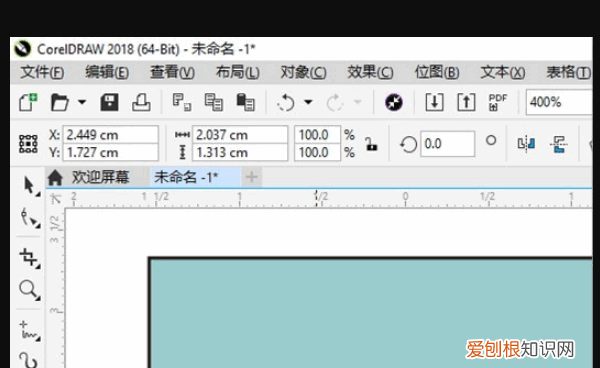
文章插图
2.单击顶部菜单栏的“工具-自定义”,如下图箭头所指 。
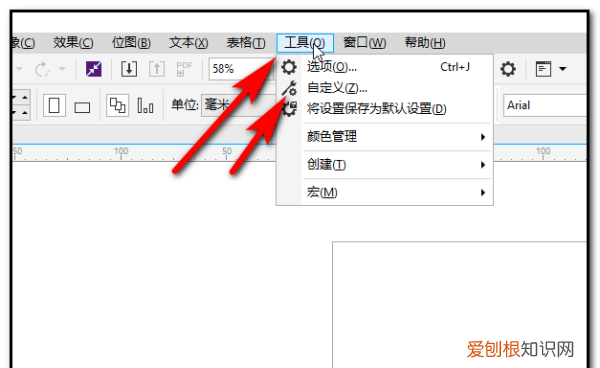
文章插图
3.在弹出对话框中,单击“自定义-命令”选项,如下图箭头所指 。
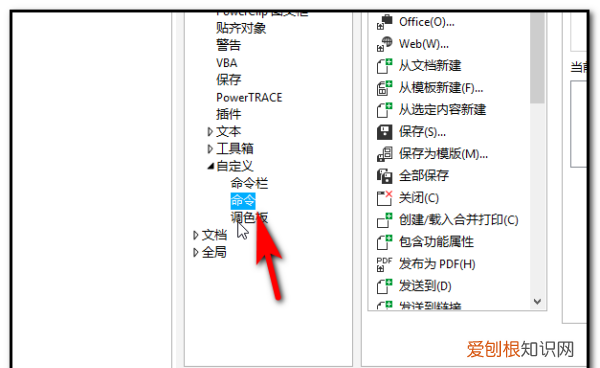
文章插图
4.在右侧的选项列表中,可以看到相关命令,如下图箭头所指 。
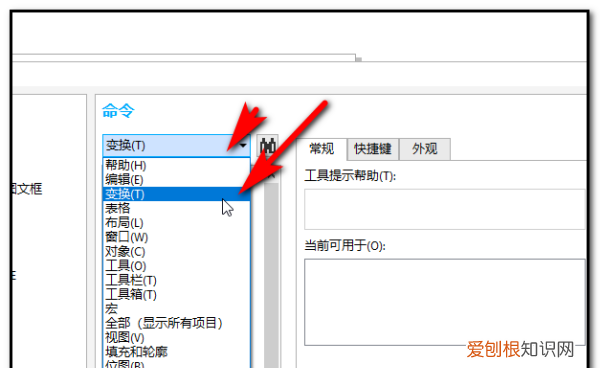
文章插图
5.找到需要设置的命令,在其右侧选择设置为适当的快捷键就行了,如下图箭头所指 。
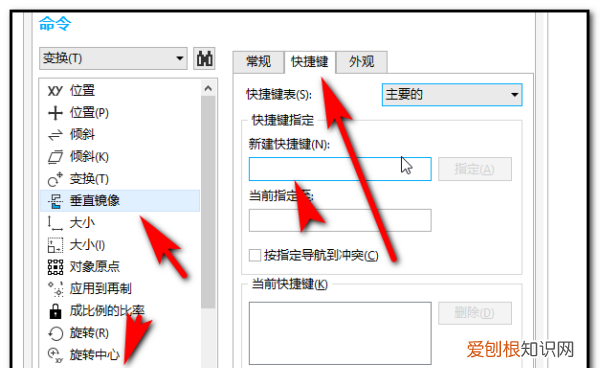
文章插图
coreldraw怎么设置快捷键CorelDRAW如何设置快捷键
快捷键就是使用键盘上某一个或几个键的组合完成一条功能命令,从而达到提高操作速度的目的 。下面是我整理的CorelDRAW设置快捷键的方法,欢迎阅读学习!
一、如何自定义快捷键:
在菜单栏中找到工具→选项(Ctrl+J)→工作区→自定义→命令 。
这里我们以工具箱中的'“阴影工具”为例:
要自定义阴影工具的快捷键,首先得找到阴影工具 。在命令下方的矩形条中单击黑色三角,会出现下拉菜单,找到工具箱(因为阴影工具包含在工具箱内容中),接着在工具箱的下拉菜单中找到“阴影” 。
单击对话框右边的“快捷键”按钮,鼠标移到“新建快捷键”下边的矩形框内,当鼠标呈输入光标时,单击鼠标左键 。想好您想要设置的快捷键,此时不需要一个一个字母的手动输入,只需要按住该键盘即可 。比如我这里设置的是Ctrl+1,您可以同时按Ctrl键和数字1键 。设置完成以后单击右边的“指定”按钮,最后确定即可 。
此时我们设置的快捷键就可以在工具箱中显示了 。
二、如何删除快捷键:
同样的按照以上步骤找到“当前快捷键”下边的矩形框中单击之前设置好的快捷键 。激活右边“删除”按钮,单击删除,设置完成之后“确定”即可 。
小技巧:在菜单栏中找到工具→选项(Ctrl+J)→工作区→自定义→命令 。在右边的选项卡下单击“查看全部”就看到这款软件中的所有快捷键了 。;
cdr恢复出厂设置快捷键cdr 镜像设置快捷键的步骤:
1、首先需要选择“工具”;
2、接着在所有的选项中选择“自定义”;
3、然后执行已经选定的“命令”;
4、之后点击选择“变换”里的“垂直镜像”;
5、最后在右侧就可以指定快捷键,并进行设置即可 。
cdr怎么自己设置快捷键CDR设置快捷键方法:
一、按CTRL+J —工作区—自定义—命令—点击你要设置快捷键的名字—(右边有三个选项:常规/快捷键/外观)快捷键—设置好快捷键后单击指定—确定 。
二、工具—选项—工作区—自定义—命令—点击你要设置快捷键的名字—(右边有三个选项:常规/快捷键/外观)快捷键—设置好快捷键后单击指定—确定 。

文章插图
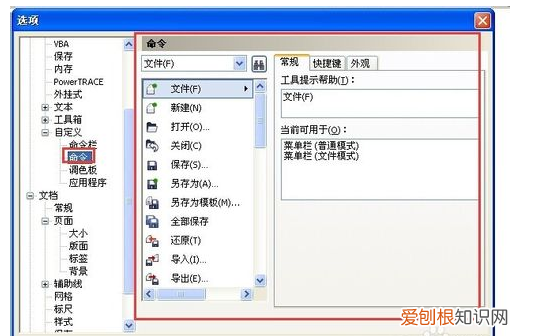
文章插图
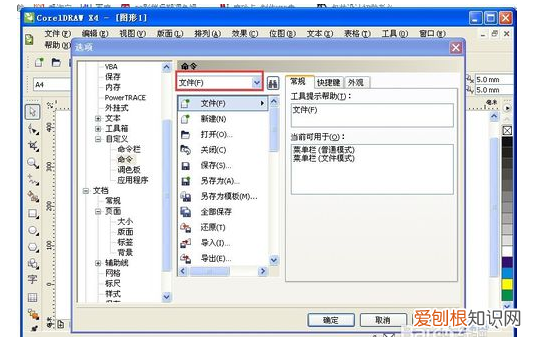
文章插图
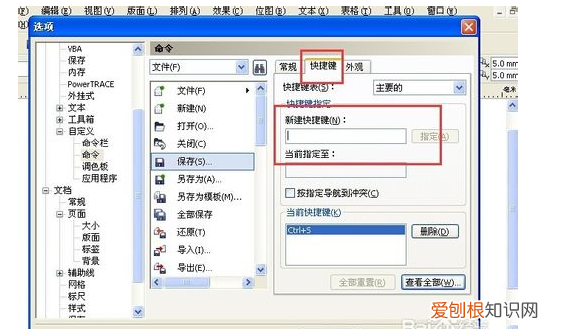
文章插图
以上就是关于cdr该怎样才能设置快捷键的全部内容,以及cdr该怎样才能设置快捷键的相关内容,希望能够帮到您 。
推荐阅读
- 半晚还是傍晚,24小时入住的意思是几点到都可以入住
- 暑气消退于何节气 暑气什么节气消退
- 快递转运要钱吗
- 十四岁女孩标准身高体重是多少啊
- 2022春运几号人最多
- 柴鸡怎么做才容易炖烂
- word批注模式怎么关闭
- 卜算子咏梅赞美了梅花的什么品格
- 感恩节感恩老师的句子 感恩节感恩老师的句子发朋友圈


